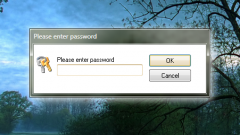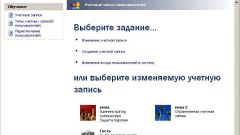Инструкция
1
Нажмите комбинацию клавиш Win+R. Появится диалоговое окно «Выполнить», в котором впишите gpedit.msc и нажмите клавишу Enter. Откроется редактор локальной групповой политики.
2
В левой части окна откройте директорию «Конфигурация компьютера» > «Конфигурация Windows» > «Параметры безопасности» > «Политики ограниченного использования программ». Если до этого данные политики не назначались, нажмите пункт меню «Действие» > «Создать политику ограниченного использования программ». В правой части окна кликните правой кнопкой мыши по вновь созданному параметру «Назначенные типы файлов» и выберите «Свойства». Пролистайте список «Назначенные типы файлов» на предмет наличия форматов MSI и EXE. Если какой-то из них отсутствует, добавьте его при помощи поля ввода «Расширение» и кнопки «Добавить» внизу этого окна. Чтобы изменения вступили в силу, нажмите кнопку «Применить», а затем ОК, или сразу кнопку ОК, если никаких изменений не было внесено.
3
В левой части окна выберите пункт «Уровни безопасности», а в правой – кликните правой кнопкой по параметру «Запрещено» и в появившемся меню нажмите кнопку «По умолчанию». В новом окне кликните по кнопке «Да». Теперь система будет запрещать запуск всех приложений (в том числе и инсталляторов EXE и MSI), находящихся в списке «Назначенные типы файлов». Следующие два пункта инструкции описывают действия по блокировке доступа к редактору локальной групповой политики.
4
Активируйте учетную запись гостя. Для этого нажмите кнопку «Пуск» > «Панель управления». Далее возможны два варианта: если панель управления отображается значками, выберите «Учетные записи пользователей» > «Управление другой учетной записью», а если категориями, найдите группу «Учетные записи пользователей и семейная безопасность» и кликните в ней на «Добавление и удаление учетных записей». Появится новое окно, в котором щелкните по иконке «Гость», а следующем – «Включить». Вы активировали учетную запись, под которой пользователь будет заходить в систему.
5
Выберите профиль администратора, т.е. ту учетную запись, под которой вы заходите в систему. Кликните на «Создание пароля». В появившемся окне укажите пароль, подтвердите его и по желанию напишите подсказку. В завершение нажмите «Создать пароль». Таким образом, вы разрешили посторонним пользователям доступ к системе только при помощи учетной записи «Гость». Через нее они не смогут открыть редактор локальной групповой политики, а, следовательно, и снять блокировку на установку программ.
Видео по теме